Caixa de diálogo Configurações de notificações do usuário
Você pode adicionar, excluir ou atualizar os usuários que serão notificados de que os trabalhos de impressão foram finalizados ou interrompidos. Você pode verificar uma lista de usuários que foram adicionados.
Para abrir a caixa de diálogo Configurações de notificação de usuário, selecione Notificações de smartphone/tablet e, em seguida, Configurações de notificação de usuário no menu Arquivo.
 Nota
Nota
- Antes da caixa de diálogo Configurações de notificação de usuário ser exibida, confirme as conexões de rede e usuários que foram adicionados para receber notificações. Uma barra de andamento é exibida durante a confirmação. Espere até que a confirmação seja concluída.
- Se ocorrer um erro de conexões de rede, uma mensagem será exibida. Faça as operações de acordo com as instruções na mensagem.
- Se houver um erro com um usuário adicionado, os detalhes sobre o erro serão exibidos no campo Status. Faça as operações de acordo com as instruções que aparecem.
- A função de notificação de smartphone e tablet é desativada para usuários que não receberam notificações por um determinado período. Para voltar a receber notificações, registre-se novamente na caixa de diálogo Configurações de informações do usuário.
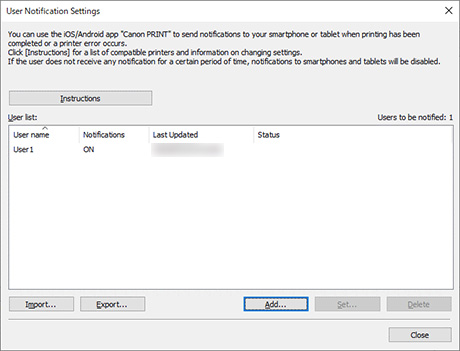
- Botão Instruções
-
Ao clicar, será exibido o tópico "Enviar notificação do status da impressora ou do trabalho de impressão para smartphone/tablet".
- Lista de usuários
-
Os usuários adicionados para receber notificações são exibidos na lista.
-
- Usuários a serem notificados
-
O número total de usuários que aparecem na Lista de usuários é exibido.
- Nome de usuário
-
Os nomes de usuário que você adicionou para receber notificações são exibidos.
- Notificações
-
O status da função de notificação de smartphones é exibida.
ATIVADO: a função é ativada.
DESATIVADO: a função é desativada.
- Última Atualização (Last Updated)
-
A data em que as configurações foram atualizadas pela última vez é exibida.
- Status
-
Mostra o status das informações do usuário no servidor de notificações.
- Botão Importar
-
Importa os usuários para notificá-los a partir de um arquivo.
Os usuários importados aparecem na Lista de usuários.
 Nota
Nota- Usando o botão Importar para importar um arquivo abre a tela Selecionar usuário. Você pode selecionar quais usuários importar na tela Selecionar usuário. Adicione uma marca de seleção para os usuários importarem e clique no botão Adicionar.
- Botão Exportar
-
Exporta os usuários que aparecem em Lista de usuários para um arquivo.
 Nota
Nota- Não é possível clicar nesse botão se não houver usuários exibidos na Lista de usuários.
- Botão Adicionar
-
A caixa de diálogo Adicionar usuário será exibida e você pode adicionar os usuários que serão notificados de que os trabalhos de impressão foram finalizados ou interrompidos.
- Botão Definir
-
A caixa de diálogo Configurações de informações do usuário é exibida, e você pode alterar as configurações para os usuários selecionados na Lista de usuários.
 Nota
Nota- Não é possível clicar nesse botão se não houver usuários selecionados na Lista de usuários.
- Botão Excluir
-
Os usuários selecionados na Lista de usuários foram excluídos.
 Nota
Nota- Não é possível clicar nesse botão se não houver usuários selecionados na Lista de usuários.
